Als u problemen ondervindt tijdens het opstarten van de computer, kunt u via logboekregistratie controleren welke stuurprogramma’s en services worden opgestart.
Hiermee kunt u identificeren of een specifiek stuurprogramma of een specifieke service wel of niet wordt gestart, of dat er problemen optreden bij het starten.
Door logboekregistratie tijdens het opstarten in te schakelen, maakt Windows 11 of 10 een logbestand aan. Dit is het ntbtlog.txt-bestand en bevat gedetailleerde informatie over de stuurprogramma’s die zijn geladen (of niet zijn geladen) tijdens het opstartproces van Windows.
Hiermee kunt u het volgende identificeren:
- Identificeren welke drivers niet geladen worden en mogelijk problemen veroorzaken.
- Achterhalen of bepaalde drivers het opstartproces vertragen.
- Vergelijken met eerdere of succesvolle opstartlogs om verschillen en problemen te identificeren.
Het is een hulpmiddel die systeembeheerders instaat stelt via een logbestand te controleren wat er precies misgaat.
Logboekregistratie inschakelen tijdens opstarten
- Klik met de rechtermuisknop op de Startknop.
- Klik op ‘Uitvoeren’.
- In het uitvoeren-venster type: msconfig
- Klik op tabblad ‘Computer opstarten’.
- Schakel de optie ‘Logboekregistratie tijdens opstarten’ in.
- Herstart uw computer.
- U kunt u het logbestand vinden op de volgende locatie: c:\windows\ntbtlog.txt
Hierbij dezelfde stappen, maar dan met uitgebreide informatie en afbeeldingen:
Om te beginnen opent u msconfig. Dit doet u door in het zoekvenster ‘msconfig’ te typen. Klik vervolgens op ‘Systeemconfiguratie’ het resultaat.
Klik op tabblad ‘Computer opstarten’.
In de ‘Opstart opties’ schakelt u de optie ‘Logboekregistratie tijdens opstarten’ in.
Bevestig door op ‘toepassen’ en vervolgens op ‘OK’ te klikken.
Hierna herstart uw de computer.
Optioneel: Als u BitLocker encryptie voor uw schijf heeft ingeschakeld, dan heeft u uw BitLocker sleutel nodig. Deze heeft u eerder ergens opgeslagen of is beschikbaar in uw Microsoft-account.
Nadat u de computer opnieuw heeft opgestart, heeft Windows een logbestand aangemaakt met de informatie over stuurprogramma’s en services.
Dit logbestand vindt u op de volgende locatie: c:\windows\ntbtlog.txt
Gebruik een teksteditor zoals Kladblok, Notepad++, Visual Studio Code, of een andere logbestandviewer om het bestand te openen.
Wanneer u het bestand opent, zult u een lijst van geladen en niet geladen stuurprogramma’s zien. Aan het begin van het bestand ziet u een tijdstempel en de versie van Windows. Dit kan handig zijn voor referentie, maar is meestal niet de belangrijkste informatie.
- Regels die beginnen met “BOOTLOG_LOADED” geven aan dat het stuurprogramma succesvol geladen is.
- Regels die beginnen met “BOOTLOG_NOT_LOADED” geven aan dat het stuurprogramma niet geladen is.
Gebruik de zoekfunctie in uw teksteditor om naar “BOOTLOG_NOT_LOADED” te zoeken. Dit helpt u snel te zien welke stuurprogramma’s niet geladen zijn. Dit is meestal de informatie die u nodig heeft. Let ook op herhaalde vermeldingen van stuurprogramma’s die niet geladen zijn. Dit kan wijzen op een probleem met een specifiek stuurprogramma.
Als u uw systeem niet normaal kunt opstarten, probeer dan op te starten in veilige modus en controleer of dezelfde stuurprogramma’s problemen veroorzaken.
Ik hoop u hiermee geïnformeerd te hebben. Bedankt voor het lezen!


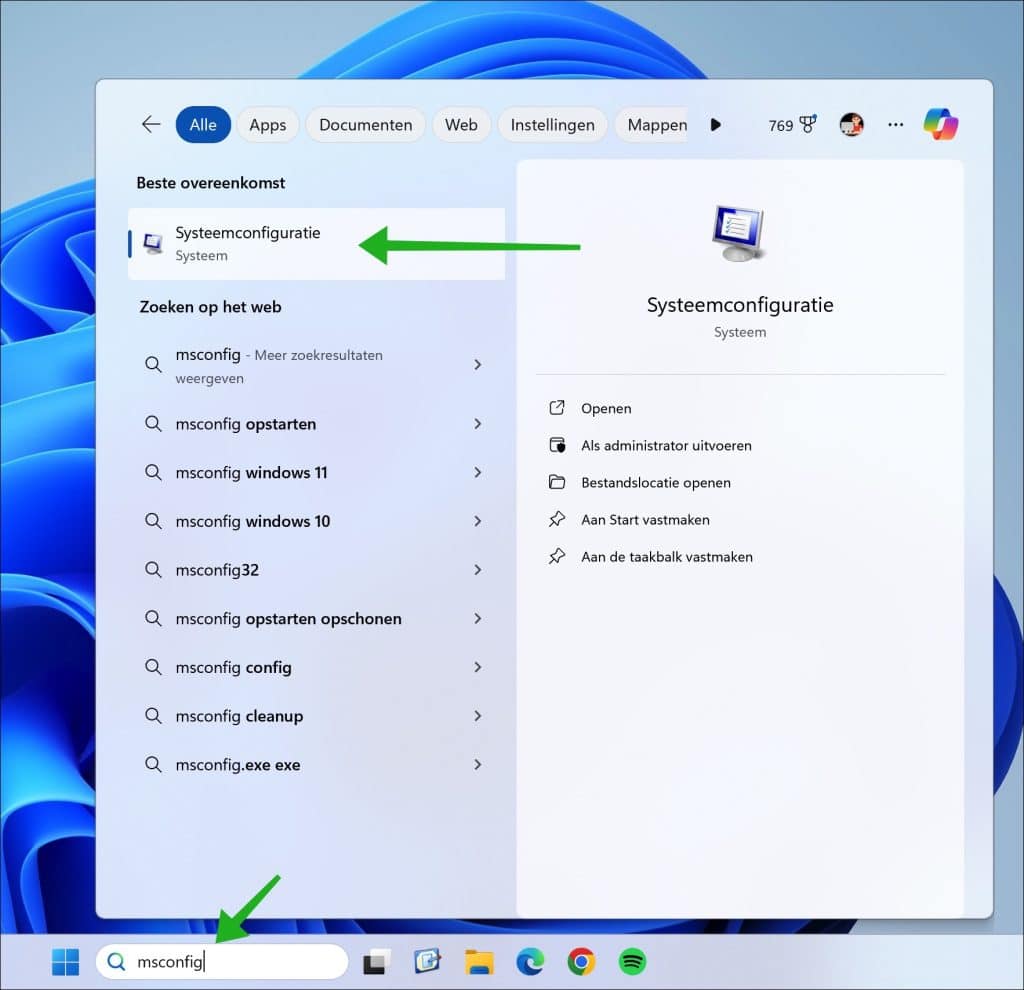
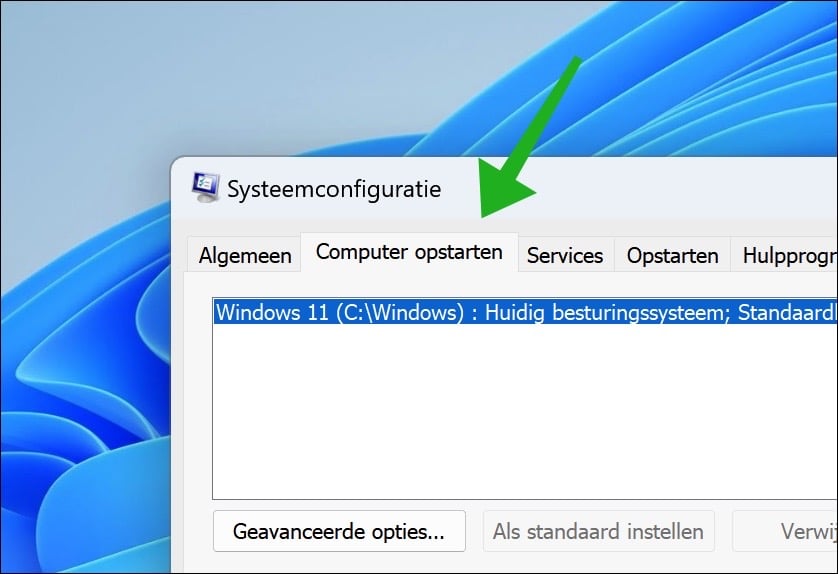
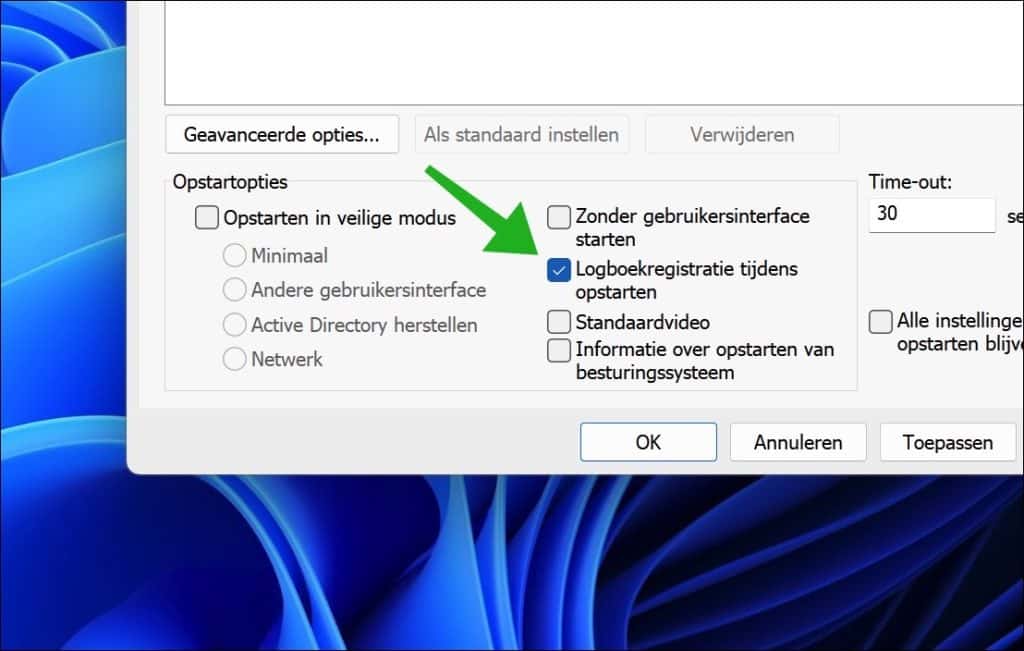

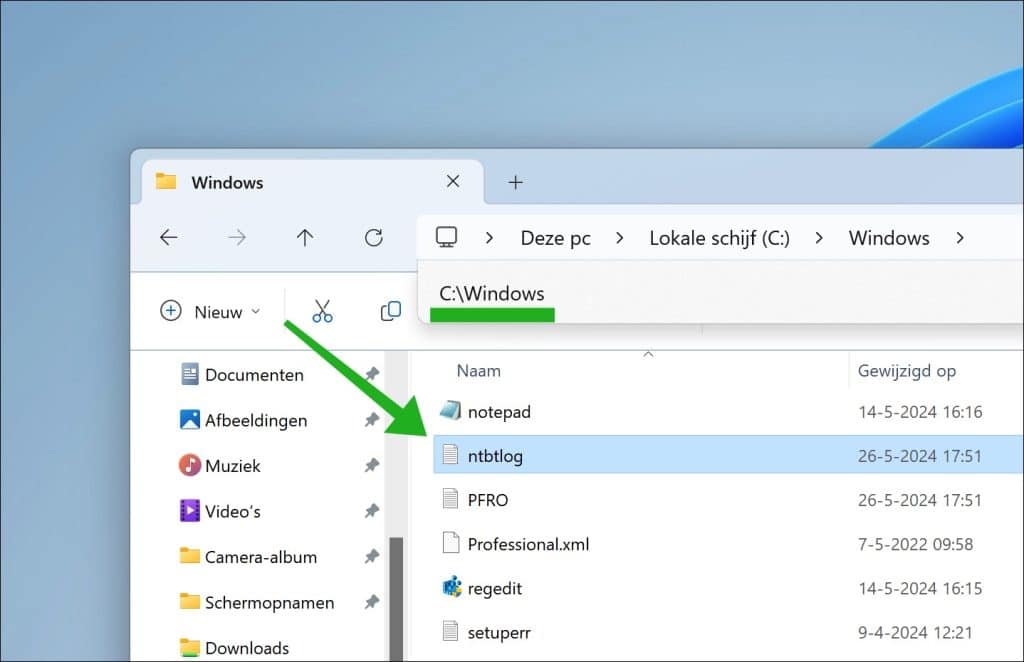
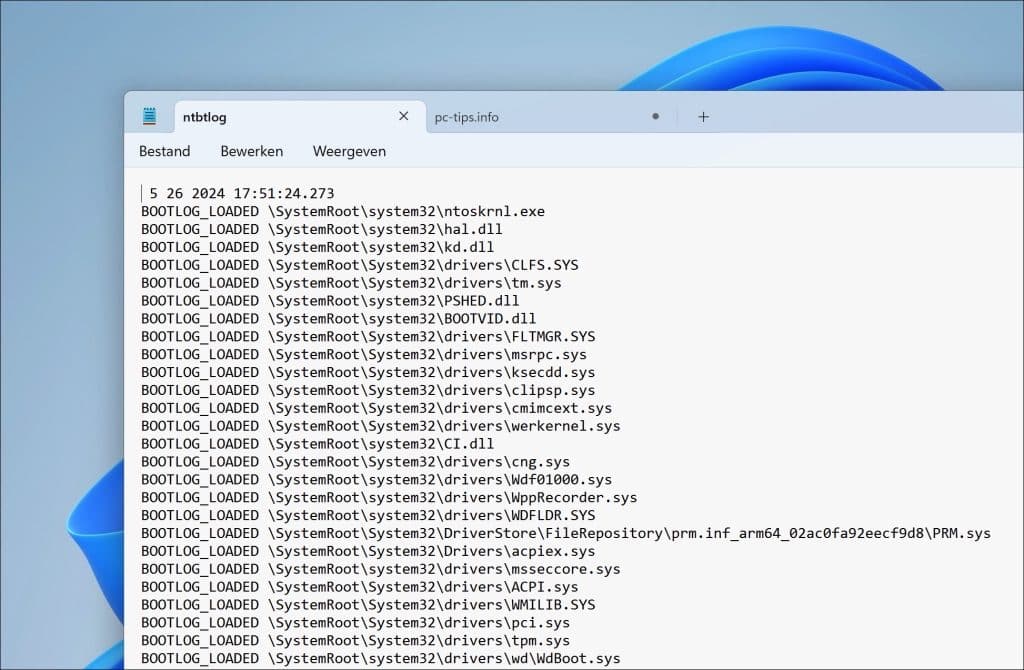
Meld je aan voor onze Nieuwsbrief Ontvang elke 2 weken onze laatste pc tips in uw e-mailbox.
Overzicht met meer PC tips Benieuwd naar meer slimme PC tips? Bekijk ons volledige overzicht met waardevolle adviezen en ontdek hoe u, uw computergebruik nóg efficiënter maakt.